
Avec l'utilisation de peaux, vous pouvez personnaliser l'interface utilisateur et le style de la Client à vapeur À tout ce que vous préférez sur Windows 10. Voici comment le faire, étape par étape.
Tout d'abord, téléchargez votre peau de vapeur préférée
Pour utiliser une peau de vapeur, vous devrez en trouver un sur Internet. Pour rechercher les meilleurs skins à vapeur, nous vous recommandons de visiter steamskins.org , un site Web qui fournit des thèmes slicks pour votre client.
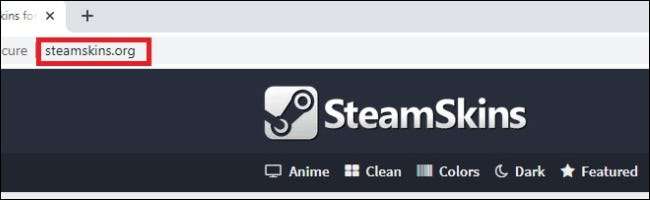
Pour voir les skins les plus populaires téléchargées sur le site Web, cliquez sur l'onglet "Populaire" en haut de la page Web. Les autres onglets incluent "Anime", "Nettoyer" "Couleurs" (qui comporte des peaux qui caractérisent une couleur en évidence une couleur), "sombre", "lumière" et "doux" - skins. Choisissez l'onglet qui vous convient.
Après avoir choisi un onglet, vous trouverez une liste de skins disponibles. Chaque page de la peau fournit une description de ce que la peau tente de réaliser, sa lisibilité, un enregistrement de la manière dont la peau a été modifiée au fil du temps, ou un mélange de ces aspects.
Gardez à l'esprit qu'il pourrait y avoir des inconvénients dans certaines de ces peaux. Par exemple, dans certains skins, la fonction "Big Mode Mode" dans Steam ne dispose pas de bouton et vous devrez peut-être passer à la place du menu "Affichage".
Une fois que vous avez décidé quelle peau utilise, faites défiler jusqu'au milieu de la page juste au-dessus de «Skins associés» et sous «Instructions d'installation». Vous verrez une option pour utiliser un "téléchargement direct" ou "téléchargement externe".
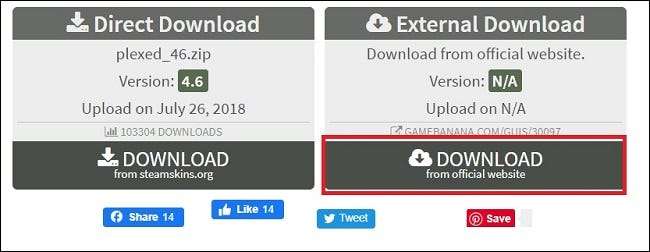
Nous recommandons "Téléchargement externe", car vous pouvez télécharger la dernière version directement à partir de l'auteur de la peau. Cela a une plus grande chance d'être une version mise à jour compatible avec les dernières mises à jour de Steam.
Ensuite, faites le dossier "Skins"
Une fois que vous avez téléchargé le fichier (et avant d'extraire le zip), vous devez créer un nouveau dossier pour la peau que vous venez de télécharger.
Premièrement, Ouvrir l'explorateur de fichiers et la visite
C: \ Fichiers de programme (X86) \ Steam
(ou votre programme d'installation de votre programme Steam). Cliquez avec le bouton droit sur un espace vide dans le dossier et sélectionnez Nouveau & GT; Dossier.
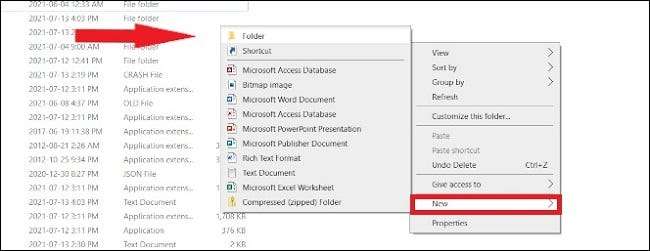
Tapez le nom
peaux
et appuyez sur Entrée. Si vous faites une erreur, renommez le dossier à
peaux
.
Extraire le fichier cutané de vapeur
Ensuite, localisez le fichier zip de la peau de vapeur d'origine que vous avez téléchargé, cliquez dessus avec le bouton droit de la souris, puis sélectionnez «Extraire tout». Lorsque vous êtes sur l'écran d'extrait, cliquez sur "Parcourir" et trouvez
C: \ Fichiers du programme (x86) \ Steam \ Skins
, qui est le dossier que vous venez de créer. Cliquez sur "Sélectionner le dossier" et le fichier ZIP commencera à extraire.
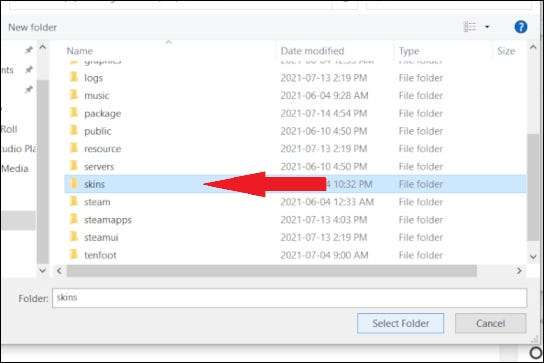
Après avoir extrait, vous êtes libre de supprimer le fichier ZIP. Vous n'en aurez plus besoin (sauf si vous choisissez de le réinstaller sur une autre machine plus tard).
Enfin, sélectionnez la peau dans les réglages de la vapeur
Une fois que tous les fichiers ont été déplacés dans le dossier "Skins", ouvrez le client Steam. En haut à gauche, cliquez sur "Steam", puis sur "Paramètres".
Lorsque vous arrivez là-bas, sélectionnez "Interface" dans la barre latérale. Ensuite, cliquez sur le menu déroulant "Sélectionner la peau que vous souhaitez utiliser pour que Steam Utilisez" et sélectionne la peau que vous souhaitez utiliser.
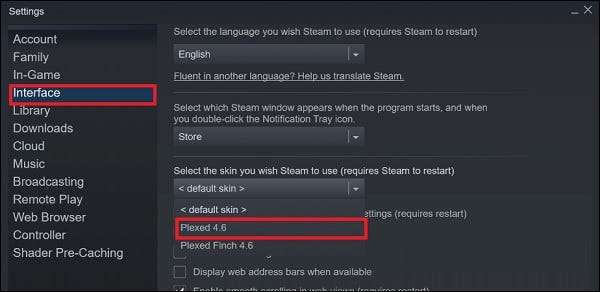
Après confirmation, Steam demandera un redémarrage du client Steam. Laissez Steam redémarrer, connectez-vous avec les détails de votre compte, et vous verrez votre nouvelle peau en action!
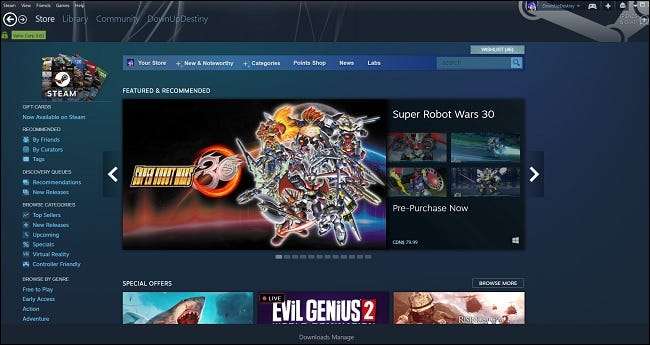
Il y a une mise en garde
Vous pouvez rencontrer des problèmes de compatibilité en fonction de la peau que vous utilisez. Par exemple, avec la peau "plexed" que nous avons choisi dans notre exemple, la page de magasin a l'air parfaitement bien sur la vapeur, mais une fois que nous avons essayé de démarrer la section de la bibliothèque, il est venu comme vide. Si la mise à jour vient de 2018 ou avant, cela ne montrera probablement pas votre bibliothèque. Allez à la section "Téléchargement externe" de Steamskins.org pour trouver la dernière version de la peau que vous souhaitez ou simplement Google It.
Comment passer à la peau de vapeur par défaut
Si vous changez d'avis et que vous souhaitez revenir à la peau de vapeur standard, ouvrez "Paramètres", puis cliquez sur "Interface". Sous la "Sélectionnez la peau, vous souhaitez que Steam utilise" Menu, choisissez "& lt; peau et gt par défaut; ".
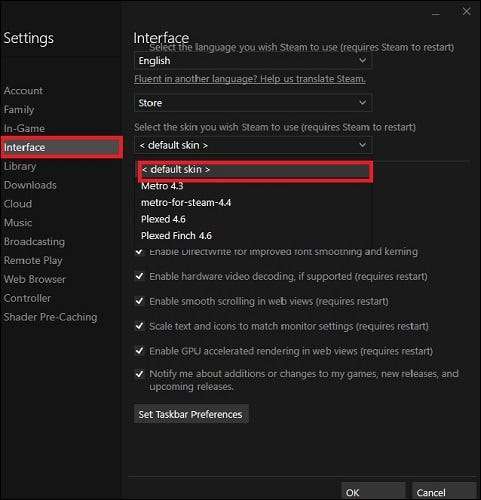
Appuyez sur «OK», et il vous incitera à redémarrer le client Steam. Tout devrait maintenant être de retour à la normale sur votre plate-forme PC préférée. Quelle que soit votre configuration, nous vous souhaitons le meilleur sur votre aventure de jeu PC. S'amuser!
EN RELATION: Comment obtenir de meilleures alertes de prix de vapeur







